
1章 キックオフ: なぜデジタルで時間を管理するのか
効率化を実現
デジタルツールの最大の魅力は、効率化です。紙の手帳に書き込む時代は終わりました。デジタルなら、タップ一つで予定の追加や変更が可能。優先度の設定や期限の管理も簡単にでき、今日のTo-Doリストがクリアになります。
どこでもアクセス可能
アクセシビリティも大きな利点です。スマホやPCがあれば、場所を選ばずスケジュール管理が可能。外出先での急な予定変更も、スマホさえあればすぐに対応できます。クラウド同期により、どのデバイスからでも最新の情報にアクセスできるのは、デジタルならではのメリットです。
自分に合わせた柔軟性
デジタルツールの柔軟性にも注目。Googleカレンダーであれば、カラーラベルで予定をカテゴリー分けしたり、Outlookならメールとの連携で会議予定を自動追加したりと、自分のニーズに合わせた使い方が可能です。これにより、パーソナライズされたスケジュール管理が実現します。
スマホ一つで人生を変える
今やスマホは私たちの生活に欠かせないアイテム。しかし、その活用方法を一歩進め、スマホを時間管理の中心に置くことで、日常はもっとスムーズに、もっと充実したものになります。
このガイドで得られるもの
このガイドを通じて、デジタルツールを最大限に活用する方法を学び、あなたの時間管理をレベルアップさせましょう。スキルアップの旅はここから始まります。

2章 カレンダーを駆使する極意
Googleカレンダー: あなたの新しい時間の親友
Googleカレンダーは、そのシンプルさと強力な機能で知られています。Googleアカウントとの連携により、メール、ドキュメント、写真などとのシームレスな統合が可能です。
- カラーラベルの活用: 仕事、プライベート、趣味など、予定のカテゴリーごとにカラーラベルを設定しましょう。一目でその日の予定のバランスがわかります。
- 予定の共有: 家族やチームメンバーとカレンダーを共有することで、互いのスケジュールを把握しやすくなります。計画の調整が簡単になります。
https://support.google.com/calendar/answer/2465776?hl=ja&co=GENIE.Platform%3DDesktop
Outlookカレンダーでの効率的な会議スケジュール
Outlookカレンダーは、特にビジネスシーンでその真価を発揮します。メールとの強力な連携により、会議のスケジュール管理が非常に効率的になります。
- 会議のスケジューリング: 会議の招待状を送る際、参加者の空き時間を確認しやすく、効率的に会議を設定できます。
- タスクとの連携: Outlookのタスク機能と連携することで、会議のアジェンダやフォローアップのタスクを一元管理できます。
Appleカレンダーとリマインダーの連携
Appleカレンダーは、その使いやすさと美しいデザインで多くのAppleユーザーに愛用されています。iCloudとの連携により、Appleデバイス間でスムーズに同期されます。
- リマインダーとの統合: Appleのリマインダーアプリと連携することで、タスクと予定を一元的に管理できます。リマインダーを設定して、大切な予定を見逃さないようにしましょう。
- シンプルなインターフェース: Appleカレンダーの直感的なインターフェースは、スケジュール管理を簡単かつ快適にします。
https://support.apple.com/ja-jp/guide/icloud/mmd67283e4/icloud
Googleカレンダー、Outlookカレンダー、Appleカレンダーを比較した表です。この表は、各アプリの主要な特徴と使い方のポイントをまとめています。
| 機能 / アプリ | Googleカレンダー | Outlookカレンダー | Appleカレンダー |
|---|---|---|---|
| 主な特徴 | Googleアカウントとの連携が強力 | ビジネス利用に最適、メールとの連携が強力 | iCloudとの連携が強力、Appleデバイス間での同期がスムーズ |
| カラーラベル | 予定のカテゴリーごとにカラーラベルを設定可能 | カラーラベルのカスタマイズが可能 | カラーラベルで予定を視覚的に管理可能 |
| 予定の共有 | 家族やチームメンバーとの予定共有が簡単 | 会議のスケジューリングと参加者の空き時間確認が容易 | 家族や友人との予定共有が可能 |
| タスク管理との連携 | Googleタスクとの連携が可能 | Outlookのタスク機能との連携が可能 | リマインダーアプリとの統合が可能 |
| ユーザーインターフェース | シンプルで直感的な操作性 | ビジネス向けの機能が充実、多機能 | シンプルで美しいデザイン、直感的な操作性 |
| 最適な使用シーン | 個人利用から小規模チームまで幅広く対応可能 | ビジネスシーン、特に会議の多い環境での利用に適している | Appleデバイスユーザー、個人利用から家族での共有まで対応可能 |
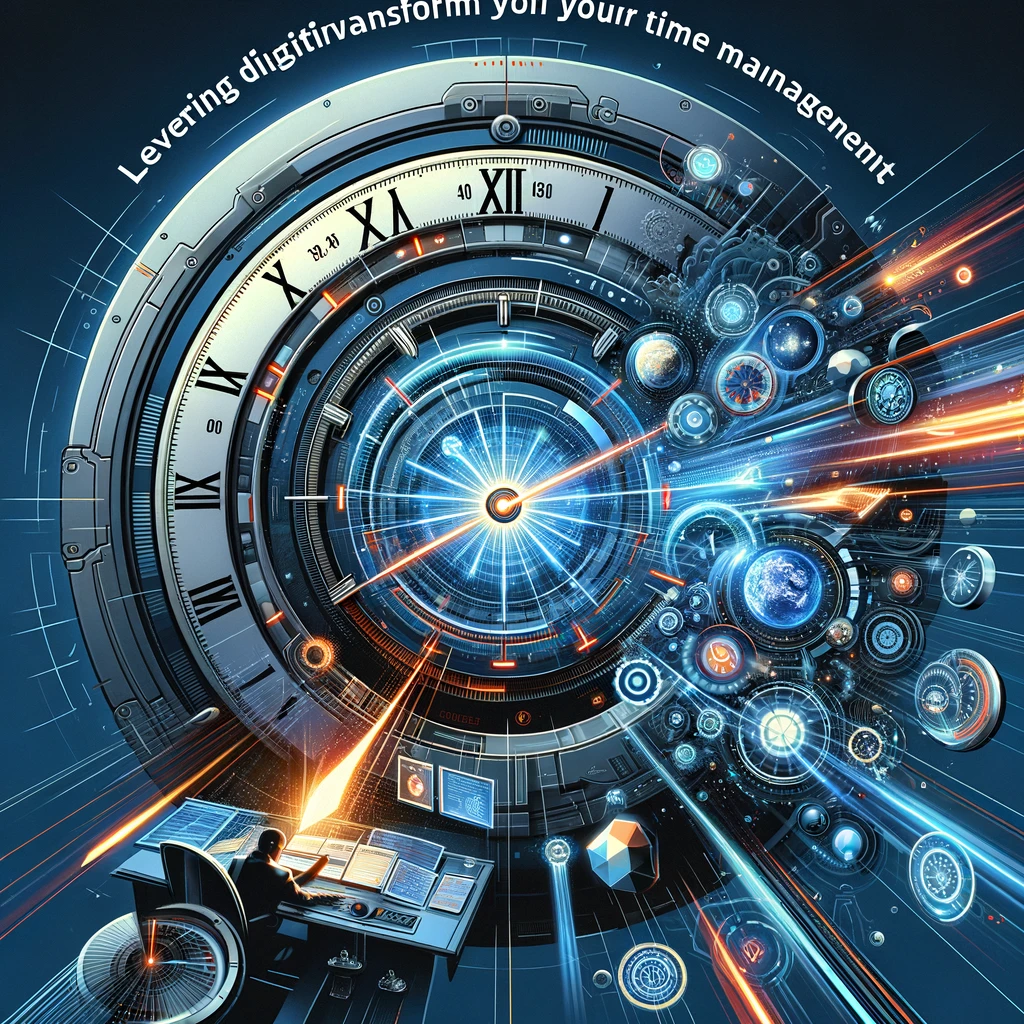
3章 タスク管理の達人になる
Todoistでタスクを楽々コントロール
Todoistはそのシンプルさと強力な機能で知られるタスク管理アプリです。プロジェクトの管理から日々のタスクリストまで、あらゆるニーズに対応します。
- プロジェクトの整理: Todoistでは、タスクをプロジェクトごとに分類できます。これにより、仕事、家庭、趣味など、異なる生活の側面を一目で把握し、管理することができます。
- 優先度の設定: すべてのタスクが同じ重要度を持つわけではありません。Todoistでは、タスクに優先度レベルを設定することができ、最も重要なタスクに集中することができます。
- 期限の管理: 期限を設定することで、タスクの実行に必要な時間を見積もり、計画を立てることができます。Todoistのリマインダー機能は、重要な期限を見逃さないようにサポートします。
Trelloでビジュアルにタスクを整理
Trelloは、ビジュアルなタスク管理に特化したアプリです。ボード、リスト、カードの3階層構造を使用して、プロジェクトやタスクを直感的に管理できます。
- ボードのカスタマイズ: Trelloのボードは、プロジェクトやタスクの「ホームベース」となります。ボードをテーマごとにカスタマイズし、背景やステッカーで視覚的に魅力的にすることができます。
- リストとカードでタスクを管理: リストを使用してタスクのカテゴリーを作成し、カードを使用して具体的なタスクを管理します。ドラッグ&ドロップでカードを移動させ、タスクの進捗状況を簡単に更新できます。
- チームとの共有: Trelloはチームでの使用に最適です。ボードを共有し、タスクを割り当て、進捗をリアルタイムで追跡することができます。
Notionでオールインワンの情報基地を構築
Notionは、ドキュメント、データベース、タスク管理を一つの場所で行える強力なツールです。個人のメモからチームのプロジェクト管理まで、幅広い用途に対応します。
- テンプレートの活用: Notionは多様なテンプレートを提供しており、プロジェクト管理、タスクリスト、ノートテイキングなど、さまざまな用途に合わせてカスタマイズできます。
- データベースで情報を整理: Notionのデータベース機能を使用すると、タスク、プロジェクト、ノートを効率的に整理し、関連付けることができます。フィルターやソート機能により、必要な情報をすぐに見つけることができます。
- 共同作業の強化: Notionは共同作業にも最適です。ドキュメントやデータベースをチームメンバーと共有し、リアルタイムでの編集とフィードバックを可能にします。
以下は、Todoist、Trello、Notionの比較表です。この表は、各タスク管理アプリの主要な特徴と使い方のポイントをまとめています。
| 機能 / アプリ | Todoist | Trello | Notion |
|---|---|---|---|
| 主な特徴 | シンプルなUIで強力なタスク管理機能を提供 | ビジュアルなタスク管理に特化したカンバン方式のアプリ | オールインワンの情報管理ツールで、ドキュメントとタスク管理が可能 |
| プロジェクト管理 | プロジェクトごとにタスクを整理し、優先度を設定可能 | ボードを使ってプロジェクトを視覚的に管理 | ページとデータベースを使ってプロジェクトを柔軟に管理 |
| タスクの整理 | タスクにラベルや期限を設定し、フィルタリング可能 | カードとリストを使ってタスクを整理し、進捗を追跡 | テンプレートとデータベースでタスクをカスタマイズ可能 |
| 共同作業 | タスクを共有し、チームメンバーと協力可能 | ボードを共有し、チームでのコラボレーションを促進 | ドキュメントやデータベースを共有し、リアルタイムで共同作業可能 |
| カスタマイズ性 | 優先度レベルやリマインダーでタスクをパーソナライズ可能 | ボードの背景やステッカーでカスタマイズ可能 | 強力なカスタマイズ機能で、自分だけのワークスペースを作成可能 |
| 最適な使用シーン | 個人のタスク管理から小規模チームまで | ビジュアルなタスク管理を好むチームやプロジェクト管理に適している | 情報の整理とタスク管理を一元化したい個人やチームに適している |
4章 時間追跡ツールで自分を知る
RescueTimeで無駄な時間を見つけ出す
RescueTimeは、あなたのデジタル活動を自動的に追跡し、生産性の向上に役立つ洞察を提供するアプリです。このツールは、バックグラウンドで動作し、使用しているアプリやウェブサイトを記録します。
- 自動追跡: RescueTimeは、あなたがPCやスマートフォンで行う活動を自動的に追跡し、それらを生産的、娯楽的などのカテゴリに分類します。これにより、一日の終わりにどのように時間を使ったかを正確に把握できます。
- 目標設定: 生産性を高めたい特定の活動に対して時間目標を設定できます。例えば、「一日に2時間は執筆活動に費やす」といった目標を設定し、その達成度を追跡することができます。
- 洞察とレポート: RescueTimeは、あなたの活動パターンに関する詳細なレポートと洞察を提供します。これにより、時間の無駄遣いを減らし、生産性を高めるための具体的なアクションを起こすことができます。
https://play.google.com/store/apps/details?id=com.rescuetime.android&hl=ja&gl=US&pli=1
Togglでタスクごとの時間を把握
Togglは、シンプルで直感的なインターフェースを持つ時間追跡ツールです。手動でタスクごとに時間を記録し、どの活動にどれだけの時間を費やしているかを明確にすることができます。
- 手動追跡: Togglでは、タスクを開始する際にタイマーを起動し、終了時に停止することで時間を記録します。これにより、特定のプロジェクトや活動に費やした正確な時間を把握できます。
- プロジェクトとクライアント: Togglでは、時間追跡をプロジェクトやクライアントごとに整理することができます。これにより、各プロジェクトの時間予算を管理し、クライアントへの請求を簡素化することができます。
- 洞察とレポート: Togglは、追跡した時間に基づいて詳細なレポートを生成します。これにより、時間の使い方を分析し、生産性を向上させるための改善点を見つけることができます。
https://play.google.com/store/apps/details?id=com.toggl.giskard&hl=ja&gl=US
時間追跡の日常への統合
- 定期的なレビュー: 毎週または毎月、時間追跡データをレビューし、どの活動が最も時間を取っているか、どの活動が生産性に貢献しているかを評価します。
- 時間泥棒の特定: 時間追跡データを分析して、時間の無駄遣いの原因となっている活動を特定します。SNSの使用、無目的なウェブサーフィン、頻繁な中断などが該当する場合があります。
- 優先順位の再評価: 時間追跡データを基に、日々の活動の優先順位を再評価し、より重要なタスクに時間を割くようにスケジュールを調整します。
- 目標との整合性: 長期的な目標や価値観と時間の使い方が一致しているかを確認し、必要に応じて調整します。時間を使うことは、究極的には自分の人生の目標に貢献しているべきです。
以下は、RescueTimeとTogglの比較表です。この表は、各時間追跡ツールの主要な特徴と使い方のポイントをまとめています。
| 機能 / アプリ | RescueTime | Toggl |
|---|---|---|
| 主な特徴 | 自動的にデジタル活動を追跡し、生産性の洞察を提供 | シンプルで直感的な手動時間追跡ツール |
| 追跡方法 | バックグラウンドでの自動追跡 | タスクごとにタイマーを起動して手動追跡 |
| 活動の分類 | アプリやウェブサイトを生産的、娯楽的などに分類 | プロジェクトやクライアントごとに時間を分類 |
| 目標設定 | 特定の活動に対して時間目標を設定可能 | プロジェクトやタスクに時間予算を設定可能 |
| 洞察とレポート | 詳細な活動レポートと生産性の洞察を提供 | タスクやプロジェクトごとの時間使用レポートを提供 |
| 最適な使用シーン | 個人の生産性向上と時間の無駄遣いの特定に適している | フリーランサーやチームでのプロジェクト管理に適している |
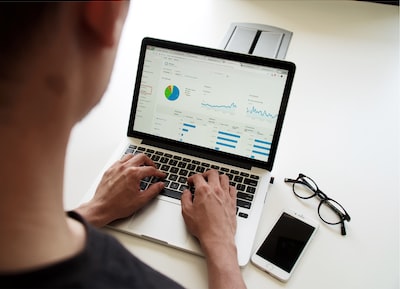
5章 通知とリマインダーの最適化
通知の整理と集中力の維持
スマートフォンやコンピューターからの通知は、注意を散漫にし、タスクに没入することを困難にします。通知を効果的に管理することで、集中力を維持し、生産性を向上させることができます。
- 重要な通知のみを許可する: すべてのアプリからの通知をオンにする必要はありません。メール、カレンダー、重要なメッセージングアプリなど、本当に必要な通知のみを許可しましょう。
- 集中時間を設定する: 作業に集中する時間帯を設定し、その間は通知を一時的にオフにします。多くのデバイスには「集中モード」や「勿扰モード」があり、これを活用すると良いでしょう。
- 通知を一元管理する: 通知を一か所で確認できるようにすることで、確認するタイミングを自分でコントロールできます。定期的に通知センターをチェックし、一度に対応しましょう。
重要なリマインダーの設定方法
リマインダーは、重要なタスクや約束を忘れないようにするための強力なツールです。しかし、あまりに多くのリマインダーを設定すると、その効果が薄れてしまいます。
- 優先順位の高いタスクに限定する: すべてのタスクにリマインダーを設定するのではなく、本当に重要で期限が迫っているタスクに絞りましょう。
- リマインダーのタイミングを考慮する: タスクを実行する予定の時間帯や、タスクに取り掛かるのに最適な時間にリマインダーを設定します。タスクの実行に必要な準備時間も考慮に入れましょう。
- リマインダーをカスタマイズする: リマインダーには、タスクの詳細や実行に必要な情報を含めます。これにより、リマインダーを確認した際に、すぐに行動に移せるようになります。
通知とリマインダーを最適化することで、日々のタスクに集中し、生産性を高めることができます。重要な情報にのみ注意を払い、不要な中断を最小限に抑えることが重要です。
クラウドサービスの活用
クラウドサービスは、ファイルの保存、共有、同期に革命をもたらしました。Dropbox、Googleドライブ、iCloudなどのサービスを活用することで、どこからでもアクセス可能なセキュアなストレージを持つことができます。これにより、チームでのコラボレーションが容易になり、生産性が向上します。
- Dropbox: ファイル共有に特化したサービスで、大きなファイルも簡単に共有できます。チームフォルダを使ってプロジェクト関連のドキュメントを一元管理することが可能です。
- Googleドライブ: Googleドキュメント、スプレッドシート、スライドなど、多彩なオフィスツールとの統合が特徴です。リアルタイムでの共同編集が可能で、チームでの作業効率が大幅に向上します。
- iCloud: Apple製品ユーザーにとって最適な選択肢で、デバイス間でのファイル同期がスムーズです。写真、ドキュメント、メモなどを自動的に同期し、どのデバイスからでもアクセスできます。
総括
効率的なワークフローの構築
- ツールの統合: 異なるツール間で情報をシームレスに移動させることが重要です。例えば、カレンダーアプリの予定に基づいてタスク管理アプリに自動的にタスクを生成する、といった連携を活用しましょう。
- 自動化の活用: 可能な限り作業を自動化することで、繰り返しの手作業を減らし、時間を節約できます。IFTTTやZapierなどのサービスを使って、異なるアプリ間での自動化ワークフローを設定しましょう。
- レビューと調整: 定期的に使用しているツールとワークフローをレビューし、生産性の向上につながっているかを評価します。必要に応じてツールの変更や新しいワークフローの導入を検討しましょう。
デジタルツールの選択と使用
- ニーズに合ったツールの選択: 自分のニーズに最適なツールを選択することが重要です。全ての機能を持つ万能ツールを探すのではなく、特定の目的に最適化されたツールを組み合わせることが効果的です。
- 継続的な学習: 新しいツールや機能が常に登場しています。最新のトレンドを追いかけ、自分のワークフローに役立つ新しいツールを積極的に取り入れましょう。
- セキュリティとプライバシー: デジタルツールを使用する際は、セキュリティとプライバシーに注意を払うことが重要です。信頼できるサービスを選び、定期的にパスワードを更新するなど、セキュリティ対策を怠らないようにしましょう。
まとめ
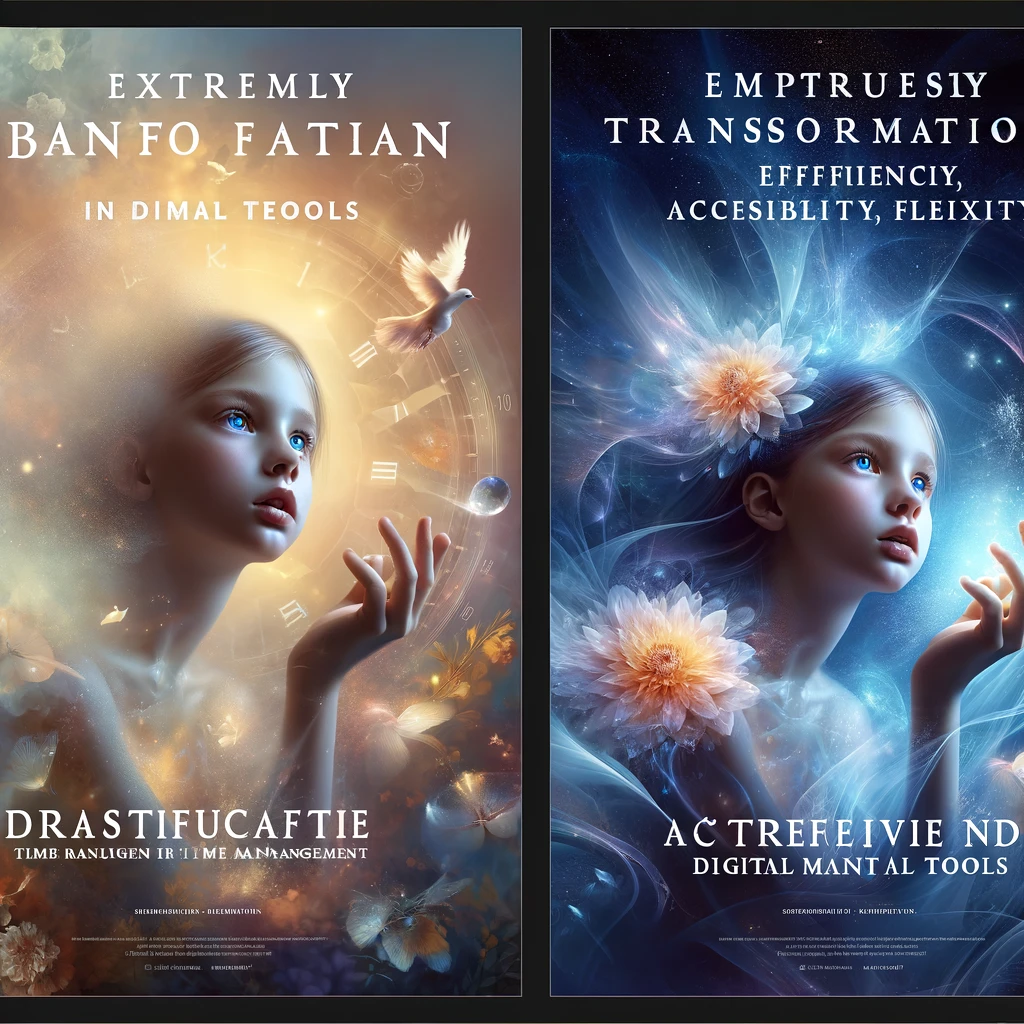
6章 クラウドサービスの活用
Dropbox: ファイル共有の簡素化
Dropboxは、ファイル共有と同期に特化したクラウドストレージサービスです。ユーザーフレンドリーなインターフェースと堅牢な機能により、個人ユーザーから大企業まで幅広く利用されています。
- 共有フォルダの活用: プロジェクトチーム間で共有フォルダを設定し、関連するすべてのドキュメントを一か所に集約します。これにより、チームメンバーは最新のファイルにいつでもアクセスでき、作業の効率が大幅に向上します。
- バージョン履歴: Dropboxはファイルのバージョン履歴を保持し、誤って削除または上書きしたファイルを復元することができます。これにより、重要なデータの損失を防ぐことができます。
- オフラインアクセス: 重要なファイルをオフラインで利用できるように設定することで、インターネット接続がない場所でも作業を続けることができます。
Googleドライブ: コラボレーションの促進
Googleドライブは、Googleの強力なオフィススイートと統合されたクラウドストレージサービスです。リアルタイムでの共同編集機能は、チームでのコラボレーションを新たなレベルに引き上げます。
- リアルタイム共同編集: Googleドキュメント、スプレッドシート、スライドでは、複数のユーザーが同時にドキュメントを編集できます。変更はリアルタイムで全員に反映され、効率的なチームワークを実現します。
- コメントと提案機能: ドキュメントにコメントを追加したり、編集提案を行ったりすることで、フィードバックのプロセスがスムーズになります。これにより、メールでのやり取りを減らし、生産性を向上させることができます。
- アクセス権の管理: ファイルやフォルダに対するアクセス権を細かく設定することで、情報のセキュリティを確保しつつ、必要な人だけがアクセスできるように管理できます。
https://www.google.com/intl/ja_jp/drive/
iCloud: Appleエコシステムの統合
iCloudは、Appleデバイスユーザーにとって最適なクラウドストレージソリューションです。デバイス間でのシームレスな同期により、いつでもどこでも必要な情報にアクセスできます。
- デバイス間の同期: iCloudは、写真、ドキュメント、メモなどをすべてのAppleデバイス間で自動的に同期します。これにより、iPhoneで撮影した写真をMacで編集したり、iPadで作成したドキュメントにiPhoneからアクセスしたりすることが可能になります。
- バックアップと復元: iCloudはデバイスのバックアップも簡単に行えます。新しいデバイスに切り替える際には、iCloudバックアップから簡単に復元できます。
- ファミリーシェアリング: iCloudファミリーシェアリングを使用すると、家族間で写真、カレンダー、場所などを共有できます。これにより、家族のコミュニケーションが強化されます。
https://www.apple.com/jp/icloud/
以下は、Dropbox、Googleドライブ、iCloudの比較表です。この表は、各クラウドサービスの主要な特徴と使い方のポイントをまとめています。
| 機能 / サービス | Dropbox | Googleドライブ | iCloud |
|---|---|---|---|
| 主な特徴 | ファイル共有と同期に特化 | Googleのオフィススイートと統合、リアルタイム共同編集可能 | Appleデバイス間でのシームレスな同期 |
| 共有機能 | 共有フォルダを通じて簡単にファイル共有可能 | ファイルやフォルダの共有リンク作成、アクセス権の細かい設定可能 | ファミリーシェアリングで家族間での情報共有可能 |
| バージョン履歴と復元 | ファイルのバージョン履歴を保持し、誤って削除したファイルを復元可能 | ファイルのバージョン履歴を保持し、以前のバージョンに戻せる | デバイスのバックアップと復元が可能 |
| オフラインアクセス | 重要なファイルをオフラインでアクセス可能に設定可能 | オフラインでのファイルアクセスと編集が可能 | デバイスにダウンロードしてオフラインアクセス可能 |
| 統合オフィスツール | 限定的、サードパーティのアプリとの統合が可能 | Googleドキュメント、スプレッドシート、スライドと完全統合 | AppleのPages、Numbers、Keynoteと統合 |
| 最適な使用シーン | ファイル共有と同期が中心の個人ユーザーや小規模チーム | チームでのコラボレーション、ドキュメントの共同編集が必要な場合 | Appleデバイスユーザーで、デバイス間の同期を重視する場合 |

7章 デジタルツールの統合
複数のアプリを連携させる方法
- 自動化ツールの活用: IFTTTやZapierのような自動化ツールを使用すると、異なるアプリ間で特定のアクションをトリガーにした自動化ワークフローを簡単に設定できます。これにより、手作業でのデータ転送や情報の更新を減らすことができます。
- APIの活用: 多くのデジタルツールはAPIを提供しており、開発者はこれを利用してカスタムの統合を作成することができます。企業やチームに特有のニーズに合わせた統合を実現することが可能です。
- 統合プラットフォームの利用: Slack、Microsoft Teamsなどのコミュニケーションプラットフォームは、多くの外部アプリとの統合をサポートしています。これにより、一つのプラットフォーム内で複数のツールを利用することができます。
効率的なワークフローの構築
- 情報の一元管理: 重要な情報やドキュメントを一か所に集約することで、必要な情報をすぐに見つけることができます。クラウドストレージサービスやプロジェクト管理ツールを活用しましょう。
- 通知とアラートの最適化: 必要な情報のみを通知するように設定し、不要な中断を減らします。重要なタスクや期限に関連するアラートのみを受け取るようにしましょう。
- 定期的なレビューと調整: ワークフローは定期的にレビューし、改善の余地がないかを確認することが重要です。新しいツールやアプローチを試し、作業効率を最大化しましょう。
継続的な改善と学習
- フィードバックの収集: チームメンバーや利用者からのフィードバックを積極的に収集し、ワークフローの改善に役立てましょう。
- 最新トレンドの追跡: 新しいデジタルツールや技術トレンドに常に目を光らせ、自分のワークフローに取り入れることができるものを探しましょう。
- 学習と実験: 新しいツールや方法論を学び、実験することで、効率的なワークフローを維持し、生産性を向上させることができます。

8章 生産性の向上テクニック
タイムブロッキングの活用
タイムブロッキングは、一日の中で特定のタスクや活動に時間を割り当てるテクニックです。この方法を使うことで、一日の流れをコントロールし、重要なタスクに集中する時間を確保できます。
- タスクの優先順位付け: 一日の始まりに、その日に達成したいタスクのリストを作成し、それらに優先順位をつけます。最も重要なタスクから順に、タイムブロックを割り当てましょう。
- 集中ブロックの設定: 深い集中が必要な作業には、長めのタイムブロックを設定します。この時間は、通知をオフにし、外部からの中断を最小限に抑えるようにしましょう。
- 休憩時間の確保: 短い休憩時間もスケジュールに組み込みます。短い休憩は心と体をリフレッシュし、集中力を維持するのに役立ちます。
タイムブロッキング(Time Blocking)とは、タスクを実行する時間を事前に決め、スケジュール表に入れて、確実に実行するために邪魔が入らないようにする手法です。タイムボクシング(Time Boxing)とも呼ばれます。
タイムブロッキングは、1日の時間を特定のタスクに割り当てる手法です。カレンダーやスケジュール帳にタスクを割り振ることで、何時から何時までにどのタスクに取り組むか明確にし、タスクを効率的にこなすことができます。
タイムブロッキングは、時間をより適切に管理し、タスクに優先順位を付け、目標を達成するのに役立つ強力な生産性テクニックです。
タイムブロックを作成するには、似たようなタスクをグループにまとめ、これらのタスクに取り組む時間をブロックします。カレンダー上で視覚的にタイムブロックを設定することで、仕事が中断されたり、予定がオーバーすることを防ぎます。
ポモドーロテクニックの導入
ポモドーロテクニックは、25分間作業した後に5分間休憩するというサイクルを繰り返す時間管理法です。この方法は、集中力を維持し、疲労を軽減するのに効果的です。
- タイマーの設定: 作業を始める前に、25分間のタイマーを設定します。タイマーが鳴ったら、作業を一時停止し、5分間の休憩を取ります。
- タスクの区切り: 個々のタスクをポモドーロのサイクルに合わせて区切ります。一つのポモドーロで完了できるタスクを選ぶか、大きなタスクを複数のポモドーロに分割します。
- 長期休憩の取り入れ: 4つのポモドーロサイクルが終わるごとに、15〜30分の長期休憩を取ります。これにより、一日を通してエネルギーレベルを維持できます。
ポモドーロ・テクニック(英: Pomodoro Technique、ポモドーロ法)とは、1980年代にイタリア人のフランチェスコ・シリロ(フランチェスコ・チリッロ、伊: Francesco Cirillo)によって考案された時間管理術。
このテクニックではタイマーを使用し、一般的には25分の作業と短い休息で作業時間と休息時間を分割する。1セットを「ポモドーロ」と呼ぶ。これはイタリア語で「トマト」を意味する言葉で、シリロが大学生時代にトマト型のキッチンタイマーを使用していたことにちなむ。
ポモドーロ・テクニックを元に、ポモドーロ・タイマー[1]と呼ばれるタイマーが存在し、勉強や作業タスクの効率化の面においてのメリットが注目され近年話題となっている。
ポモドーロ・テクニック – Wikipedia https://ja.wikipedia.org/wiki/%E3%83%9D%E3%83%A2%E3%83%89%E3%83%BC%E3%83%AD%E3%83%BB%E3%83%86%E3%82%AF%E3%83%8B%E3%83%83%E3%82%AF
デジタルツールの選択的使用
デジタルツールは生産性を向上させることができますが、使い方によっては逆効果になることもあります。選択的に使用し、作業の効率を最大化しましょう。
- 必要なツールのみを使用: 使用するデジタルツールの数を最小限に抑えます。多くのツールを同時に使用すると、情報の断片化や注意の散漫を引き起こす可能性があります。
- 通知の管理: 不要な通知はオフにし、作業中の中断を減らします。重要な通知のみを受け取るように設定しましょう。
- ツールの定期的な見直し: 定期的に使用しているツールを見直し、現在のニーズに合っているかを評価します。より効果的なツールがあれば、積極的に取り入れましょう。

9章 ケーススタディ: 実践での成功事例
ケース1: リモートワークチームの生産性向上
あるスタートアップ企業では、リモートワークを導入していましたが、チーム間のコミュニケーションの断絶とタスクの進捗が不透明であることが課題となっていました。解決策として、彼らは以下のようなアプローチを取りました。
- SlackとTrelloの統合: チームコミュニケーションツールのSlackとプロジェクト管理ツールのTrelloを統合し、コミュニケーションとタスク管理を一元化しました。これにより、チームメンバーはリアルタイムで情報を共有し、タスクの進捗を確認できるようになりました。
- デイリースタンドアップミーティングの導入: 毎日短時間のビデオ会議を行い、前日の成果とその日のタスク、遭遇している問題を共有しました。これにより、チームの一体感が高まり、問題の早期発見と解決が可能になりました。
結果として、プロジェクトの透明性が向上し、チームの生産性が大幅に向上しました。
ケース2: 個人のタスク管理と集中力向上
フリーランスのデザイナーであるAさんは、複数のプロジェクトを同時に進行させる中で、タスクの優先順位付けと集中力の維持に苦労していました。彼女が取り入れた改善策は以下の通りです。
- ポモドーロテクニックの導入: Aさんは作業時間を25分の集中と5分の休憩に区切るポモドーロテクニックを導入しました。これにより、一度に一つのタスクに集中し、定期的な休憩を取ることで疲労を軽減しました。
- Todoistでのタスク管理: Todoistを使用してタスクを管理し、それぞれに期限と優先度を設定しました。これにより、日々のタスクリストを効率的に処理し、締め切りを守ることができるようになりました。
Aさんはこれらのテクニックを活用することで、タスクの管理が容易になり、一日の生産性が向上しました。
ケース3: 教育機関での時間割と資源管理
ある大学では、講義のスケジューリングと教室の割り当てに関する課題がありました。彼らが取り組んだ解決策は以下の通りです。
- Googleカレンダーの活用: 教員と学生が共有するGoogleカレンダーを設定し、講義、セミナー、会議のスケジュールを管理しました。これにより、全員がリアルタイムでスケジュールの変更を確認できるようになりました。
- クラウドベースの資源管理ツール: 教室や機材などの教育資源の予約と管理を行うクラウドベースのシステムを導入しました。これにより、資源の重複予約を防ぎ、利用状況を透明にしました。
これらの取り組みにより、教育機関内のスケジューリングと資源管理の効率が大幅に向上しました。
10章 まとめ: スケジュール管理のベストプラクティス
スケジュール管理の基本
- 優先順位の設定: すべてのタスクが同じ重要度を持つわけではありません。優先順位を明確にし、重要なタスクに集中する時間を確保しましょう。
- リアルなスケジューリング: 自分の時間とエネルギーの限界を理解し、リアルなスケジュールを立てましょう。過度な予定はストレスの原因となり、生産性を低下させます。
- 柔軟性の確保: 予期せぬ事態は常に発生します。スケジュールには柔軟性を持たせ、変更が必要な場合に迅速に対応できるようにしましょう。
デジタルツールの活用
- 適切なツールの選択: 自分のニーズに合ったツールを選択し、その機能を最大限に活用しましょう。複数のツールを組み合わせることで、より効果的なワークフローを構築できます。
- 通知の管理: 不要な通知は生産性の敵です。重要な通知のみを受け取るように設定し、集中力を保ちましょう。
- データのバックアップ: クラウドサービスを活用し、重要なデータのバックアップを取りましょう。これにより、データの損失を防ぎ、いつでもどこでもアクセス可能になります。
継続的な改善と学習
- フィードバックの活用: 自分自身や周囲からのフィードバックを受け入れ、スケジュール管理の方法を継続的に改善しましょう。
- 新しいテクニックの学習: 時間管理と生産性向上に関する新しいテクニックやツールが常に登場しています。積極的に学び、自分のワークフローに取り入れましょう。
- 健康とウェルビーイングの維持: 生産性を最大化するためには、健康とウェルビーイングを維持することが不可欠です。適切な休息、運動、栄養を心がけましょう。
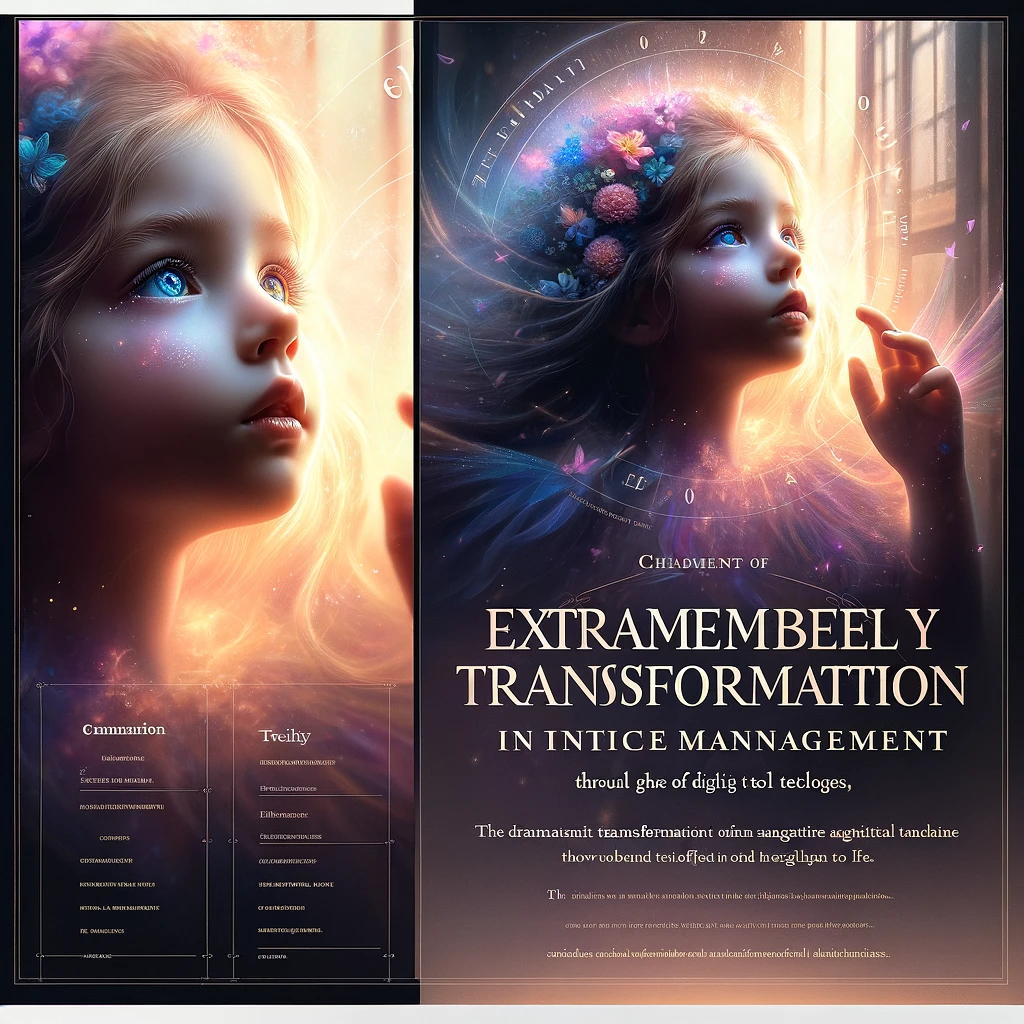


コメント